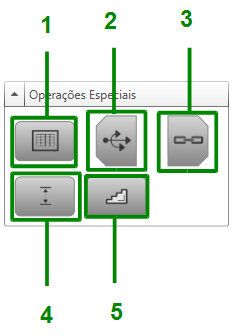Blocos de Operações Especiais (apenas na versão Plus)
AA-00434
-
Bloco Tabela
O bloco Tabela tem por função, a partir de um bloco de entrada, classificar a informação em intervalos pré-definidos pelo usuário. Uma vez classificada a informação, o valor de saída passa a ser o valor também pré-definido e correspondente na tabela.
Para adicionar um bloco Tabela, dê um duplo clique sobre o bloco ou arraste-o para a janela do diagrama de fórmulas. Após feito isso, a seguinte tela será exibida
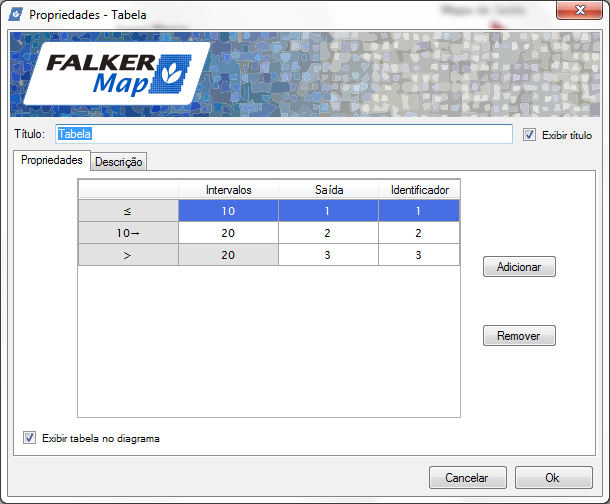
Para configurar os intervalos, basta apenas digitar o valor do limite superior dos intervalos e ir adicionando intervalos conforme necessário.
Esse bloco é bastante útil para ser utilizado em conjunto com o bloco Escolha.
Bloco Escolha
O bloco Escolha tem por função direcionar a informação de origem, denominada "A", a partir de um seletor. O seletor fará a escolha de qual das saídas do bloco a informação em análise da fórmula deve seguir.
Para adicionar um bloco Escolha, dê um duplo clique sobre o bloco ou arraste-o para a janela do diagrama de fórmulas. Após feito isso, a seguinte tela será exibida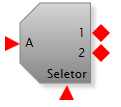
Nas configurações do Bloco Escolha, deve-se escolher a quantidade de saídas que serão necessárias e também os valores do Seletor que serão utilizados para cada saída. É através desse valor configurado que a saída do bloco usado como Seletor deverá coincidir para poder dar continuidade na execução da fórmula.
Normalmente utiliza-se o bloco Tabela como Seletor. Usando como exemplo, se for utilizado um Bloco Tabela como Seletor do Bloco Escolha e essa tabela possuir dois intervalos, o Bloco Escolha deverá ter duas saídas.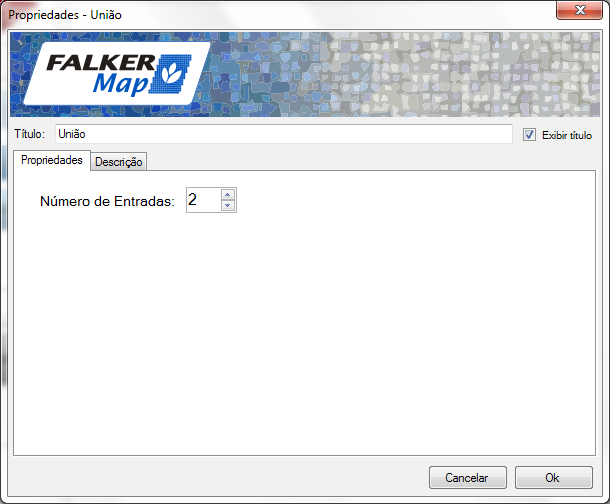
Ao utilizar o Bloco Escolha, necessariamente o Bloco União deverá ser utilizado para unificar os diferentes caminhos.
Bloco União
O Bloco União serve para unificar as informações que seguiram por caminhos de cálculos diferentes, ou seja, que passaram pelo bloco Escolha. Sendo assim, quando se utilizar um bloco Escolha, obrigatoriamente se utiliza um bloco União.
Para adicionar um bloco União, dê um duplo clique sobre o bloco ou arraste-o para a janela do diagrama de fórmulas. Após feito isso, a seguinte tela será exibida
Nas configurações do Bloco União, deve-se escolher a quantidade de entradas que serão necessárias. Normalmente é a mesma quantidade do número de saídas configurado no Bloco Escolha.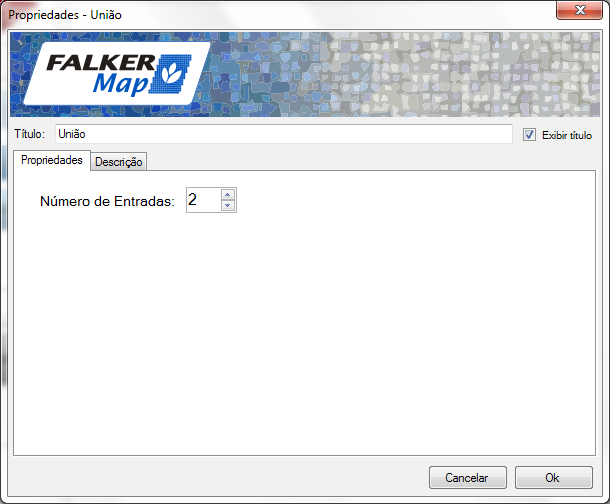
Bloco Limite
O Bloco Limite serve para definir limites mínimos e/ou máximos para determinado resultado.
Para adicionar um bloco Limite, dê um duplo clique sobre o bloco ou arraste-o para a janela do diagrama de fórmulas. Após feito isso, a seguinte tela será exibida
Nas suas configurações, pode-se definir apenas um valor mínimo , apenas um valor máximo ou ambos. Juntamente com o tipo de limite, deve-se configurar o valor limitador.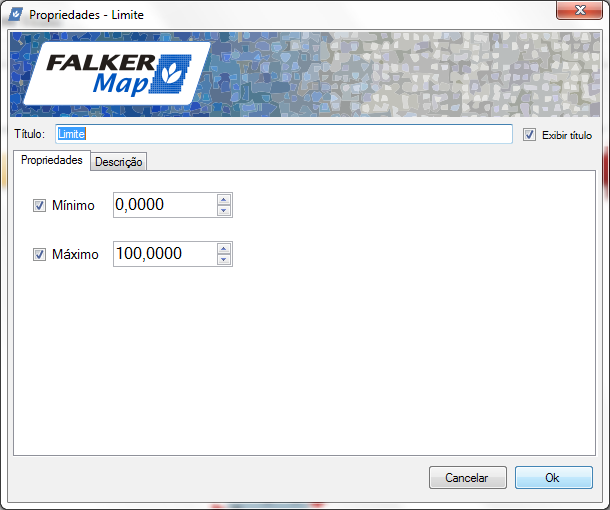
Bloco Arredondar
O Bloco Arredondar tem por função ajustar a resolução do resultado gerado.
Para adicionar um bloco Arredondar, dê um duplo clique sobre o bloco ou arraste-o para a janela do diagrama de fórmulas. Após feito isso, a seguinte tela será exibida Nas configurações do Bloco Arredondar, existem duas formas de arredondamento: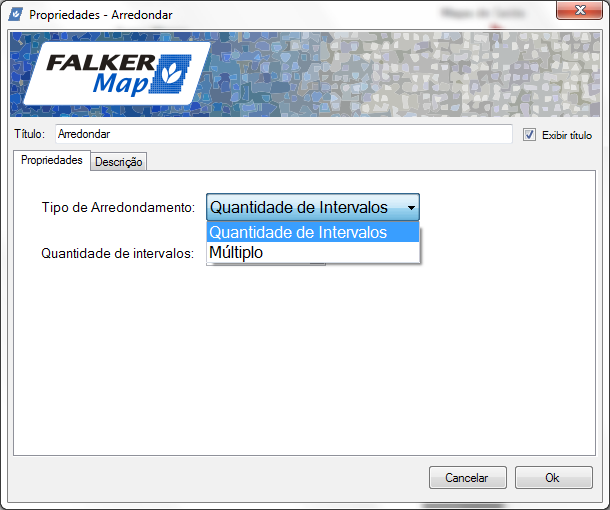
Quantidade de intervalos - Dentro de um conjunto de valores resultantes de uma fórmula para um mapa, pode-se definir a quantidade de resultados permitidos. Esse arredondamento para atingir tal quantidade de resultados únicos é calculada pelo software. Por exemplo, se tenho valores variando de 0 a 100 e configuro como quantidade de intervalos o valor 10, as respostas só poderão ser 10, 20, 30, 40, 50, 60, 70, 80, 90 ou 100.
Múltiplo - O usuário define um valor múltiplo para software para realizar o arredondamento.